
Uvod v orodje za odstranjevanje Autodesk
Med namestitvijo Autodeska je nameščeno veliko število dodatnih komponent, ki jih osebno potrebuje kot dodatne vtičnike za svoje delo. Po zaključku dela je bilo odstranjevanje teh dodatnih izdelkov s standardnimi programi za dodajanje / odstranjevanje prek nadzorne plošče težko. Tako je izkoristil uporabniško izkušnjo in olajšal korake za uporabnika, Autodesk je ustvaril edinstveno, a hkrati zanimivo idejo, da ima orodje za odstranitev, ki omogoča izbiro odstranitve vseh komponent celotnega programa Autodesk. To orodje za odstranitev programa Autodesk igra ključno vlogo, če namestitev zaradi katerega koli razloga ni uspela in če želi uporabnik imeti čisto namestitev. Orodje za odstranitev odstrani ustrezne podrobnosti iz registra in tako zmanjša možnosti za težave po namestitvi, ki se lahko pojavijo zaradi nedelovanja delne namestitve. Ker orodje za deinstalacijo omogoča enkratno namestitev več programske opreme, je bolj učinkovito nad standardnimi koraki odstranjevanja s privzeto nadzorno ploščo sistema. V naslednjem razdelku bodo opisani koraki za odstranitev programov iz orodja za odstranitev, nato pa bodo sledili nekateri nasveti in nasveti.
Koraki za odstranitev programa z orodjem za odstranjevanje programa Autodesk
Postopek odstranjevanja bi se nekoliko razlikoval, odvisno od vrste delovanja, ki se uporablja za namestitev izdelkov Autodesk, vendar jih na splošno lahko nadzoruje nadzorna plošča. Namestitev orodja Odstrani bo pripomogla k odstranitvi vseh izdelkov naenkrat -
1. korak: Odprite meni »Start« in poiščite »Orodje za odstranitev«
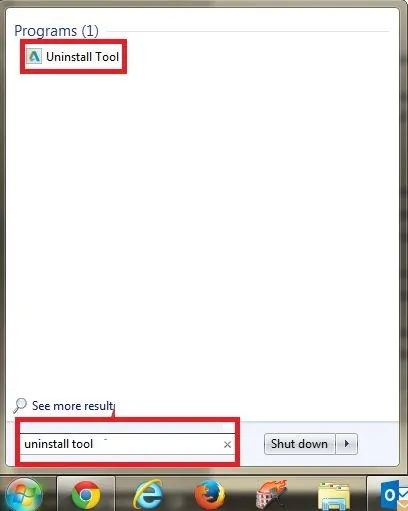
Če orodje ni na voljo, ga je mogoče prenesti z - Povezava: https://viewer.autodesk.com/
2. korak - Kliknite in odprite orodje za odstranitev

Prikazale bodo vse komponente nabora, nameščenih med namestitvijo Autodeska. Če želite, da jih odstranite, lahko odstranite katero koli komponento, če odstranite katero koli komponento.
3. korak - Kliknite Odstrani, da odstranite programsko opremo, ki ni več potrebna.
To bo odstranilo vse izbrane komponente iz uporabnikovega sistema.
Nasveti in nasveti za uporabo orodja za odstranjevanje programa Autodesk
Za učinkovito uporabo orodja Autodesk Uninstall lahko uporabite različne nasvete in trike.
Namig 1 -
V primeru, da namestitev ne uspe zaradi okvare sistema ali na kakršen koli drug način, uporabite orodje za odstranjevanje Autodesk ali očistite namestitev pred novo namestitvijo, saj so čisti stroji običajno pozitivni, saj odstranijo nepotrebne ostanke iz sistema.
Nasvet 2 -
Čista namestitev se nanaša na izvedbo treh korakov brez težav -
- Namestitev teče brez napak
- Izdelek se pravilno zažene in licencira
- Izdelek se izvaja
Nasvet 3 -
Kaj ustavi namestitev -
- Tekmovalni programi / dostop: Običajno protivirusni in zlonamerni programi, dovoljenja, BIM 360
- Predpogoji: Nerazpoložljivost Microsoftovega Visual C ++ prerazporedljivih izdelkov, Microsoft .net Framework
- Namestitvene datoteke in mape: Autodesk prejšnje različice, ki si delijo cilj mape, prisotnost vtičnikov tretjih oseb, omogočitev predmetov
- uporabniških profilov in map
- Registrski ključi: preostali registrski ključi
Nasvet 4 -
Pred ponovno namestitvijo programske opreme sistem vedno znova zaženite.
Nasvet 5 -
Vedno onemogočite protivirusni program pred namestitvijo. Naslednji koraki so -
- Odprite upravitelj opravil in na zavihku Proces
- Izberite procese za protivirusne programe
- Nato kliknite »Končaj postopek«
Nasvet 6 -
Pred namestitvijo nove različice vedno odstranite starejšo različico Autodesk z namenskim orodjem za odstranitev.
Nasvet 7 -
Pred ponovno namestitvijo izbrišite vse datoteke mape Windows temp. Prepričajte se, da temp mape ne izbrišete sami.
Nasvet 8 -
Vedno vzdržujte varnostno kopijo za obstoječe datoteke in konfiguracije.
Nasvet 9 -
Med odstranjevanjem z orodjem Autodesk za odstranjevanje, bo na zelenem klopu prikazani izdelki odstranjeni, utripajoča puščica pa kaže, da je bil trenutni program odstranjen.
Nasvet 10 -
Orodje za odstranjevanje programske opreme Autodesk ne odstrani drugega dodatka, na primer primer CTC BIM Project Suite in jih je treba odstraniti prek nadzorne plošče Windows.
Sklep -
Za zaključek je Autodesk ustvaril orodje Uninstall, ki ga je mogoče namestiti ločeno, da odstranite komponente iz uporabnikovega stroja. Učinkoviteje in prihranite na času privzetega postopka odstranjevanja, ki se izvede prek nadzorne plošče. Odstranimo lahko ali nam omogočimo, da odstranimo več programske opreme hkrati iz paketa Autodesk, ki je brez težav. Celoten postopek traja približno 10 minut, da odstranite nepotrebne komponente in lahko celo odstranite tisto programsko opremo, ki je ne odstranite po odstranitvi z nadzorne plošče v operacijskem sistemu Windows. Prejšnji privzeti postopek na nadzorni plošči ni le trajal, ampak tudi v registru pušča določene ostanke, kar je povečalo možnosti za pojav težav v namestitvi programske opreme.
Priporočeni članki
To je vodnik za orodje za odstranitev programa Autodesk. Tu smo razpravljali o osnovah Autodeska in kako odstraniti programsko opremo ali komponento s pomočjo orodja Autodesk za odstranitev. Če želite izvedeti več, si oglejte tudi naslednji članek -
- Primerjava Autodesk in Autocad
- Seznam ukazov AutoCAD
- AutoCAD za študente
- Razlika med Autocadom in Archicadom